Използването на векторни графики ти позволява креативни пространства, които надхвърлят простите процеси на обработка на изображения. В Photoshop Elements ще намериш множество инструменти за създаване и редактиране на форми, които ще ти помогнат да реализираш своите индивидуални дизайнерски идеи. Независимо дали за флаери, визитки или постери – векторните графики са многобройно приложими и ти позволяват да вдъхнеш живот на своите креативни визии.
Най-важни заключения
- Photoshop Elements предлага множество инструменти за създаване и редактиране на векторни графики.
- Чрез модификация на формите получаваш индивидуални дизайни.
- Преместването и настройването на графични елементи се улеснява чрез правилното приложение на слоеве.
Стъпка по стъпка ръководство
Създаване и настройване на форми
За да работиш с векторни графики, първо стартирай Photoshop Elements и избери инструмента за форми. Възможността да създаваш правоъгълници, кръгове, полигони и звезди ти отваря спектър от възможности за дизайн.
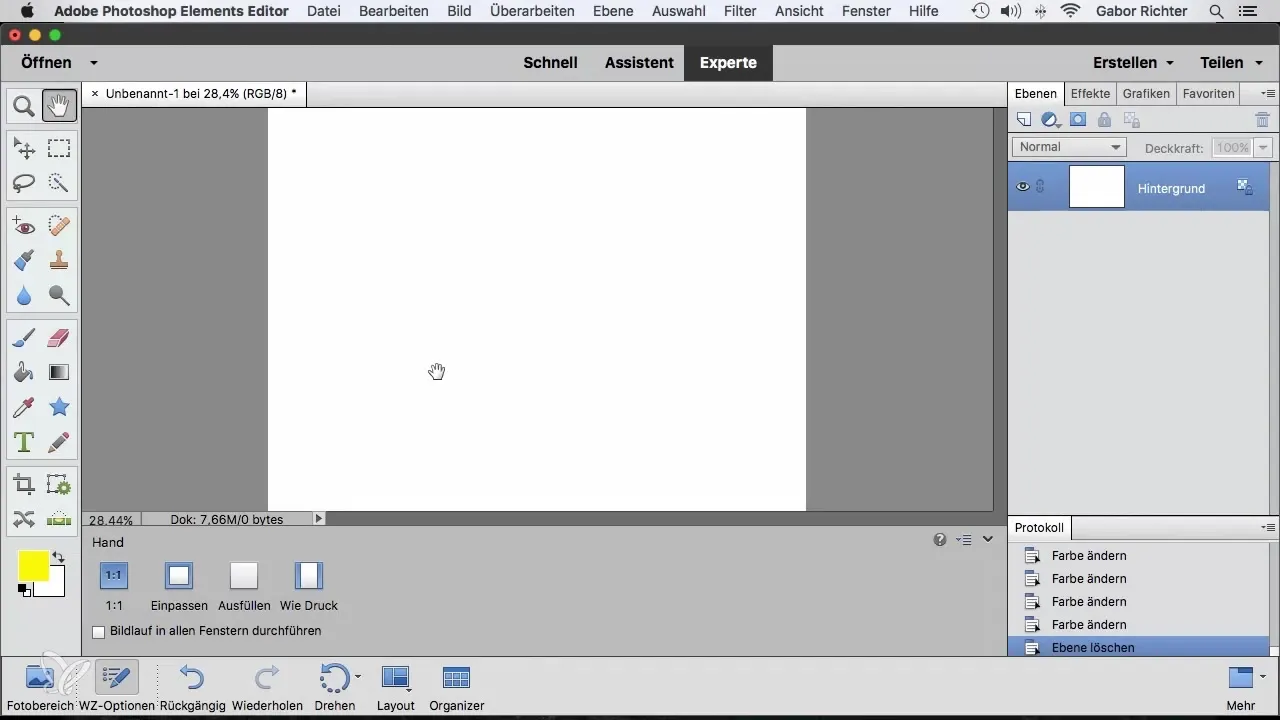
Създаване и оцветяване на правоъгълник
Премести първия си правоъгълник върху платното и наблюдавай как стандартен цвят се присвоява автоматично. Можеш да промениш цвета или директно в инструменталния панел отдолу, или като два пъти кликнеш върху слоя в горния край на слоя.
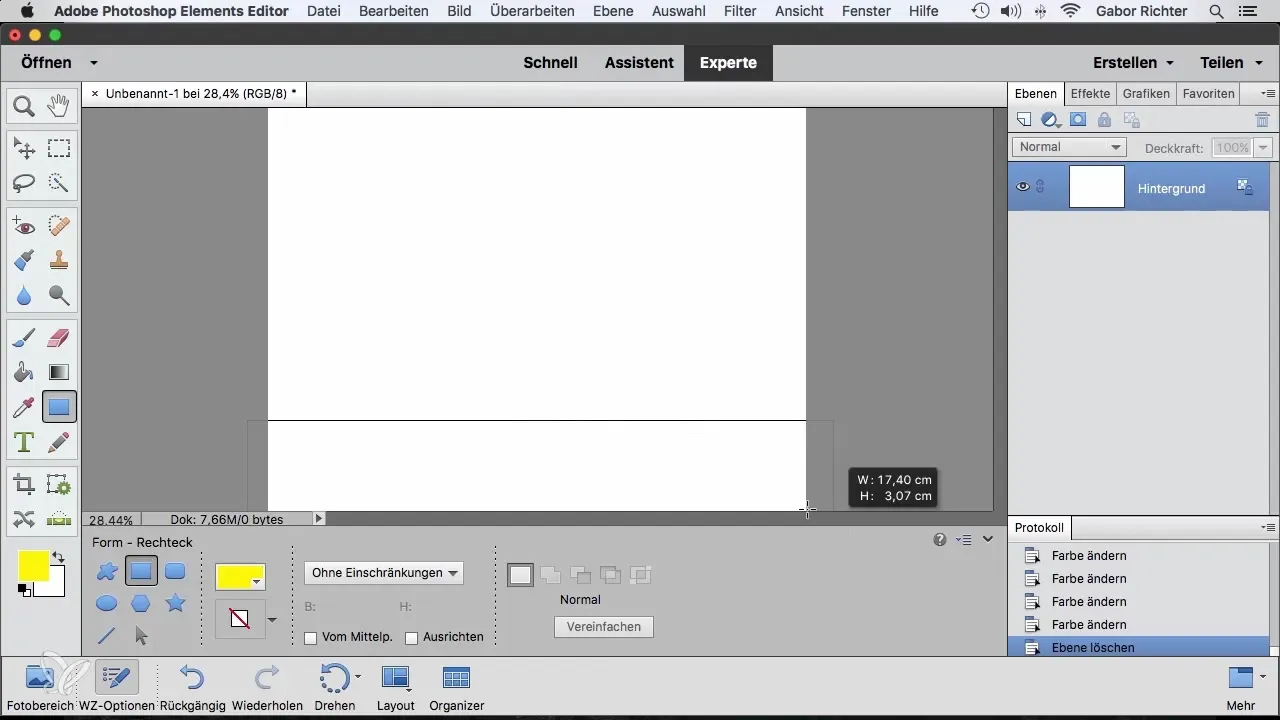
Извършване на промяна на цвета
Ако не ти харесва зададеният цвят, просто кликни върху избора на цвят и избери любимия си. Аз избрах красив зелен цвят, който се вписва добре в основната идея, която ще ти представя след малко.
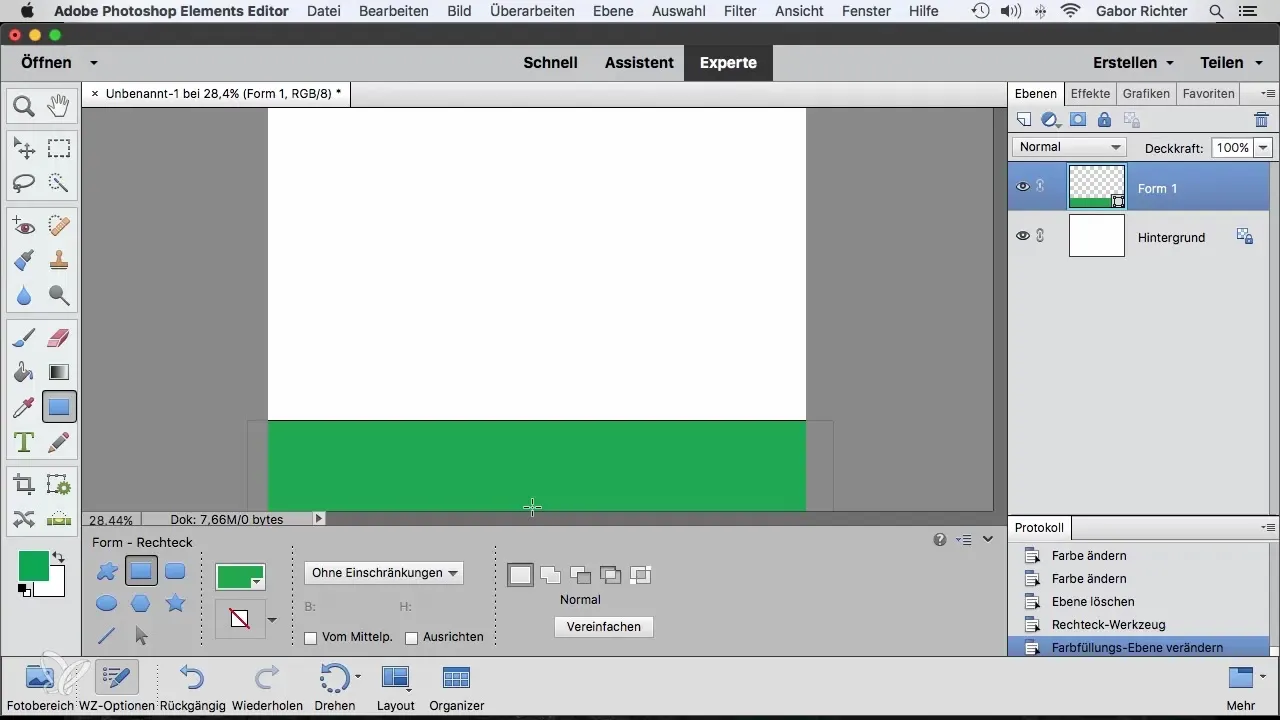
Създаване на небеса и поляна
Сега създай втори правоъгълник, който да бъде позициониран над първия. Промени цвета на светло синьо, за да създадеш небесна атмосфера. Можеш да настроиш цвета според желанието си, за да постигнеш желаното настроение.
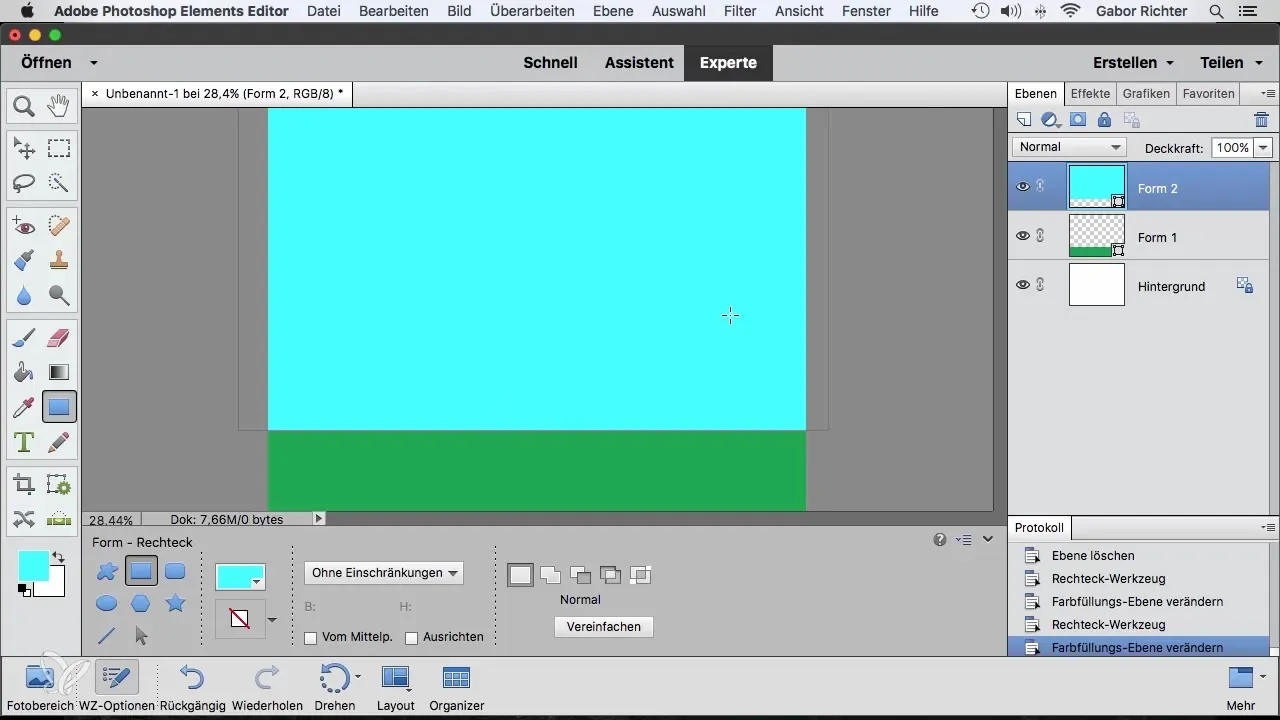
Производство на кръг
За да създадеш кръг, премести правоъгълник и задръж Shift клавиша. Така ще се увериш, че кръгът запазва правилните пропорции и не става елипса.
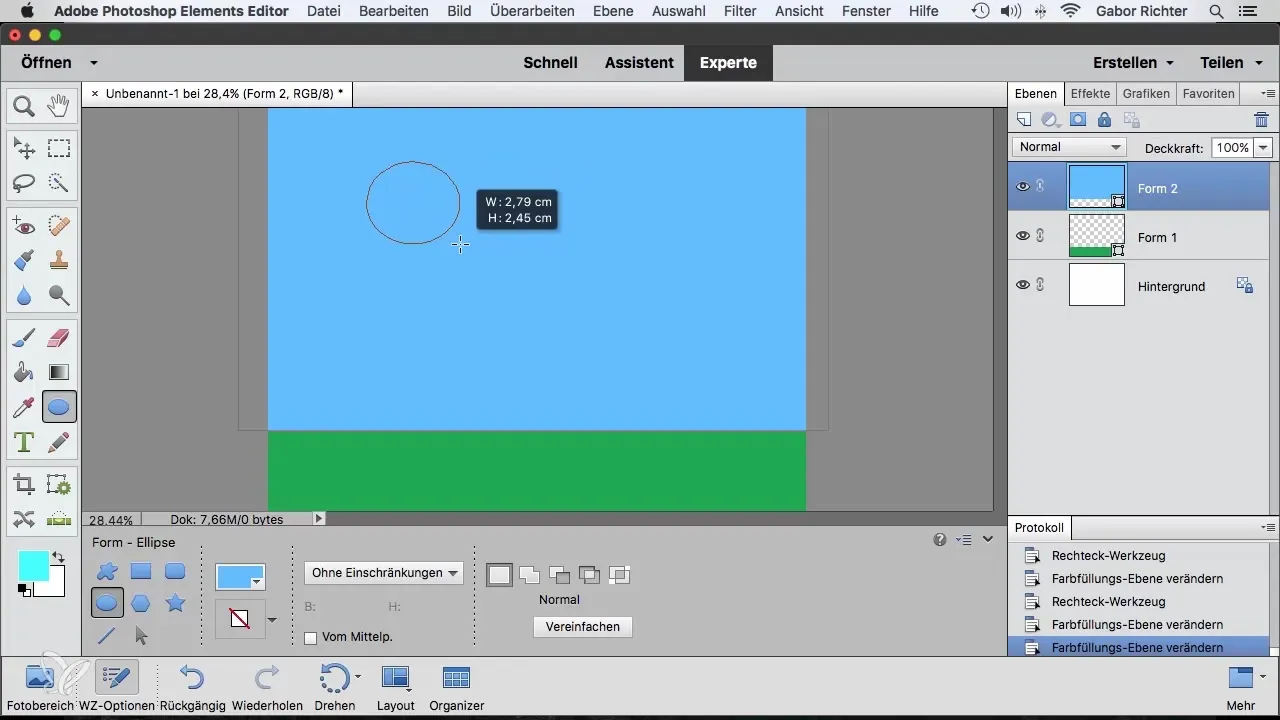
Оцветяване и позициониране на кръг
След рисуването на кръга, трябва да настроиш цвета. Избери светъл жълт оттенък, за да представлява слънце. След това използвай инструмента за преместване, за да преместиш слънцето на желаното място.
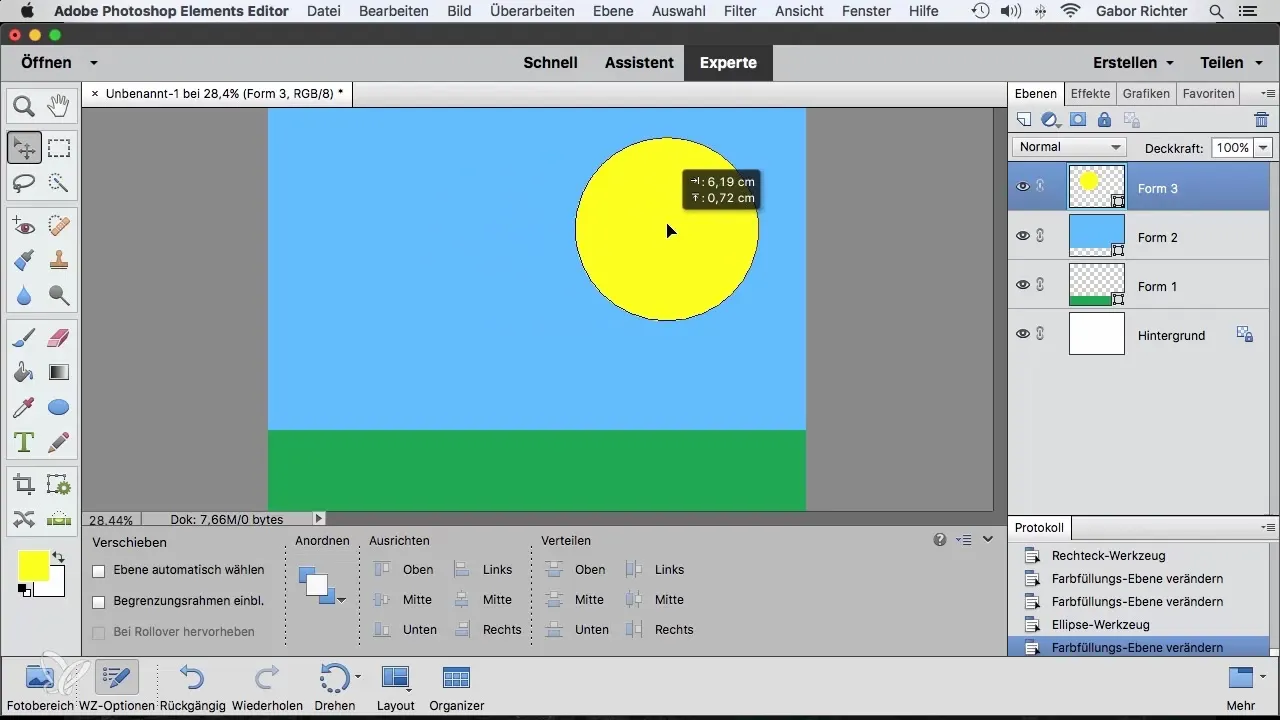
Настройване на размера на обекта
За да промениш размера на кръга, натисни Command (или Ctrl) и го намали, докато задържиш Shift клавиша. Това ще осигури запазване на пропорциите при промяна на размера.
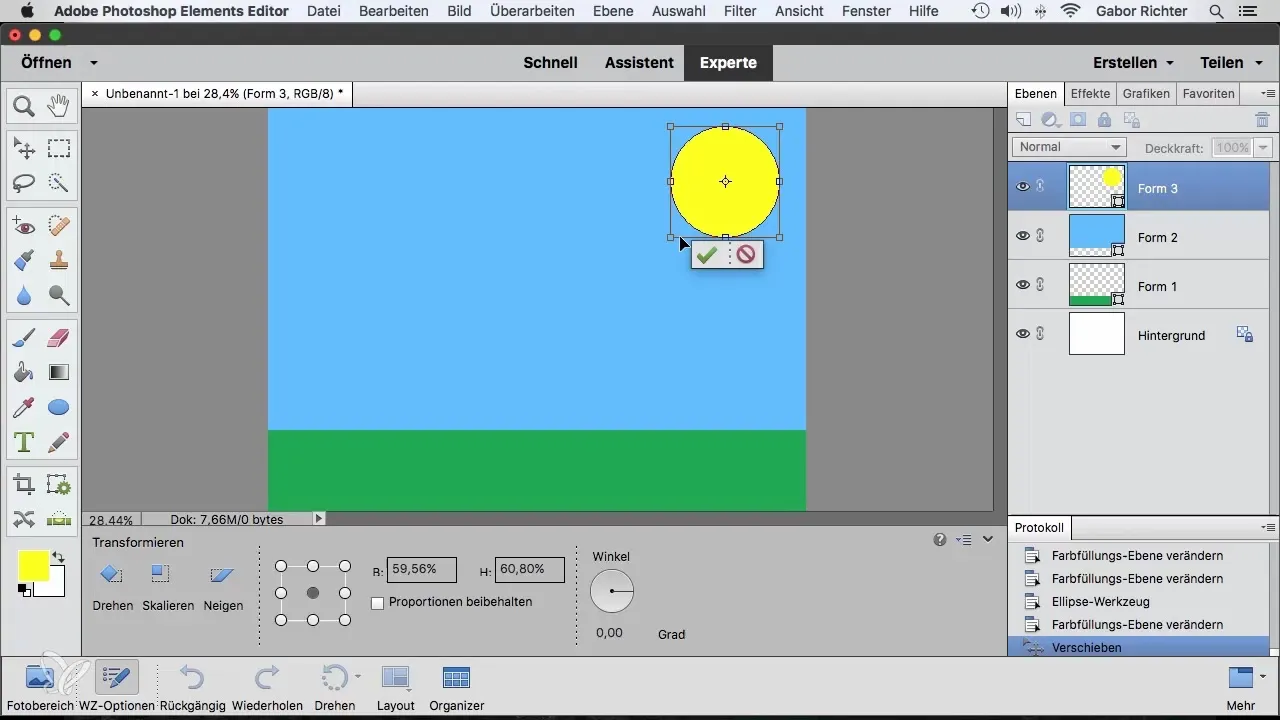
Добавяне на звезда
Сега добавяме звезда. Като демонстрация избрах звезда с шест ъгъла. Можеш да променяш формата по всяко време, изменяйки броя на ъглите и креативно варирайки.
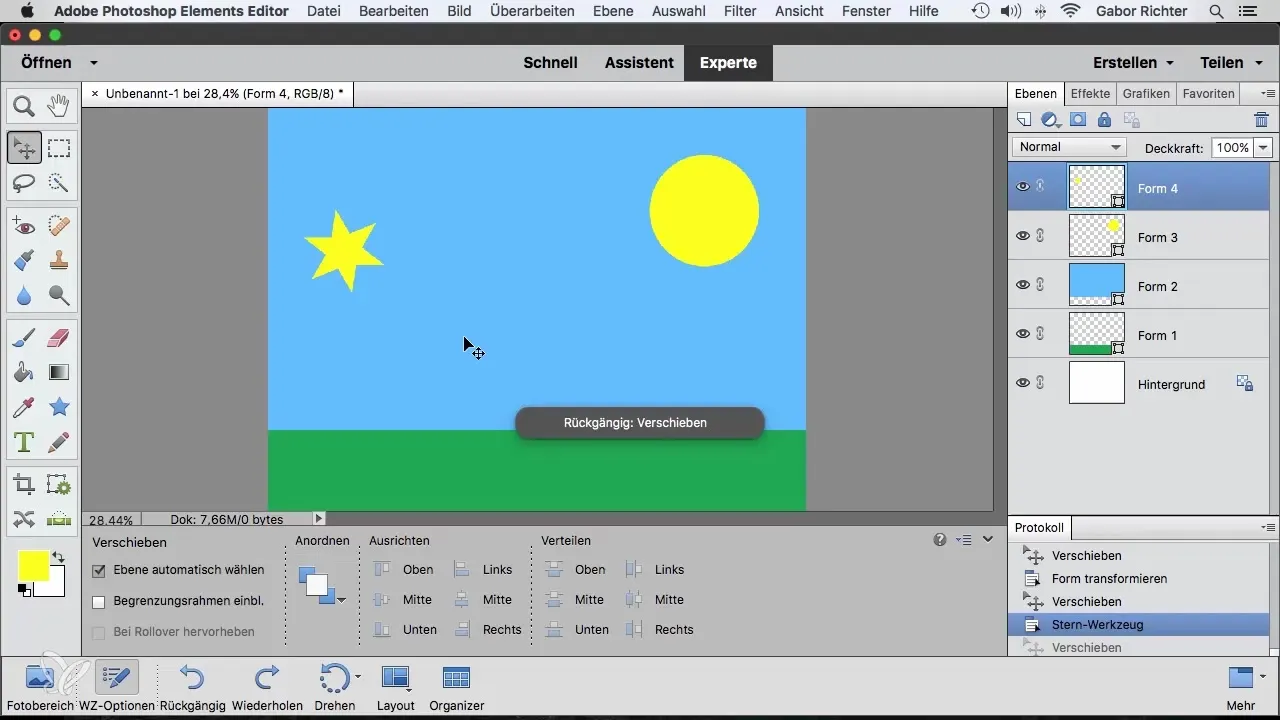
Управление на слоеве
Ако искаш да настроиш позицията на звездата, увери се, че слоевете са подредени в правилния ред. Премести звездата под слънцето, за да се увериш, че оптичният ефект отговаря на представите ти.
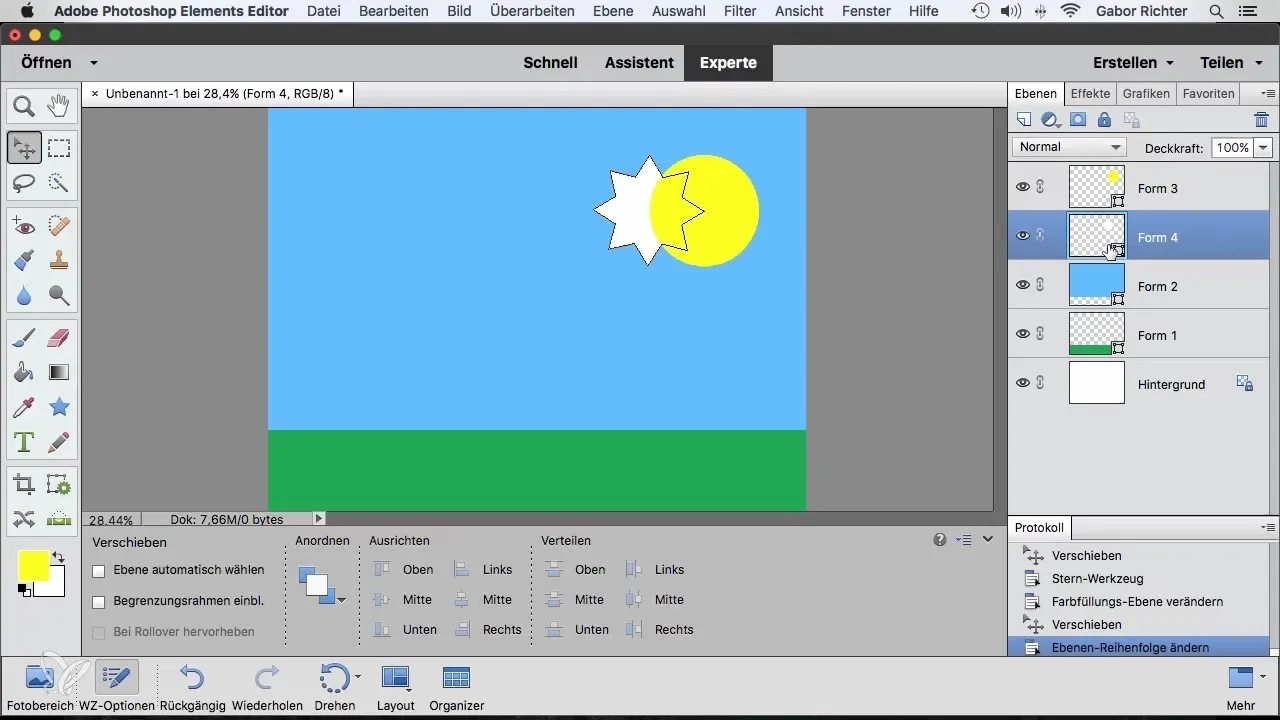
Автоматично избиране на слоеве
За да улесниш дизайна, активирай функцията "Автоматично избиране на слоеве". Така можеш лесно да кликаш върху отделните графики и да ги преместваш без да търсиш в прегледа на слоевете.
Използване на допълнителни форми
Експериментирай и с инструментите за полигони и линии. Те ти позволяват да създаваш абстракции и други интересни дизайни. Помни, че можеш по всяко време да променяш цветовете и размерите, за да усъвършенстваш своя дизайн.
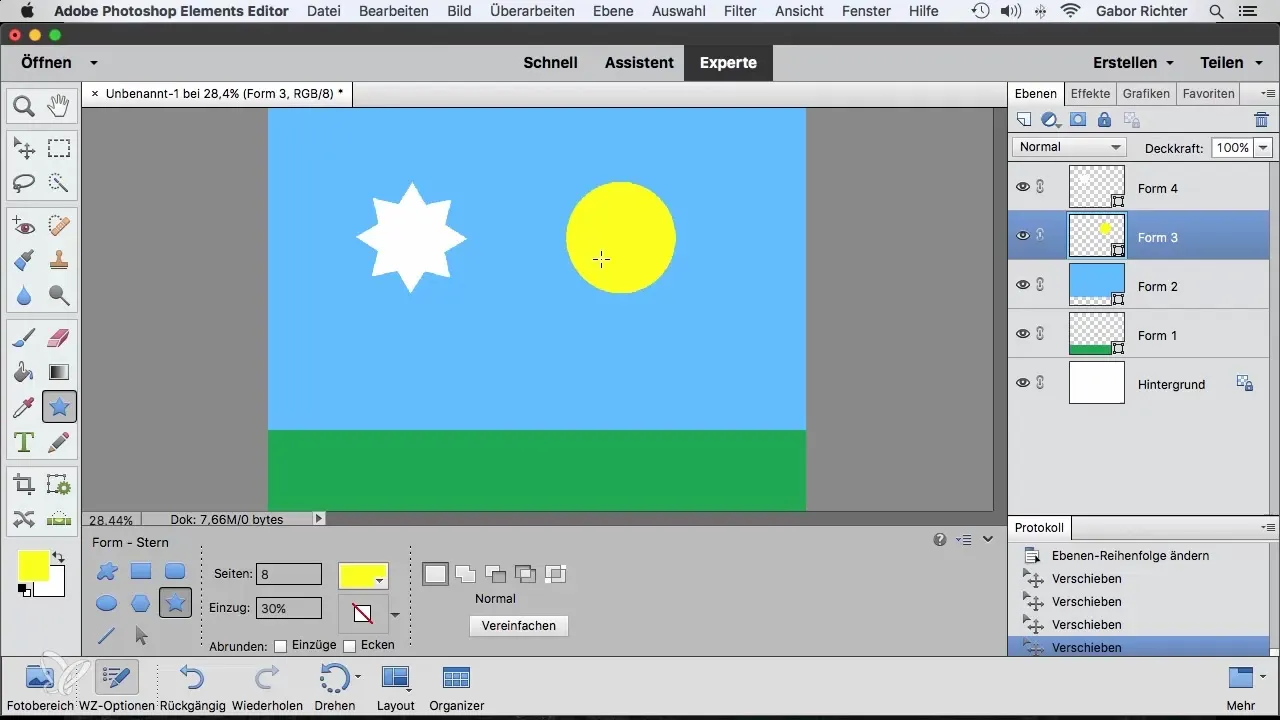
Обобщение – Креативно проектиране с векторни графики в Photoshop Elements
Вградените инструменти в Photoshop Elements ти предлагат безкрайни възможности да реализираш своите креативни идеи с векторни графики. Чрез целенасочената работа с форми можеш да създаваш както прости, така и сложни дизайни и да ги настройваш индивидуално.
Често задавани въпроси
Как мога да променя цвета на форма?Кликни върху цвета в инструменталния панел или два пъти кликни върху слоя на формата.
Могу ли да променям размера на формите пропорционално?Да, задръж Shift клавиша, докато променяш размера, за да запазиш пропорциите.
Как мога да управлявам слоевете по-лесно?Активирай функцията "Автоматично избиране на слоеве", за да можеш да кликнеш бързо върху формите и да ги преместиш.
Мога ли да модифицирам формите?Да, можеш по всяко време да променяш свойствата на формите, включително броя на ъглите и цветовете.
Кои форми мога да използвам в Photoshop Elements?Можеш да създаваш и редактираш правоъгълници, кръгове, полигони и звезди.


